Bạn có đang gặp phải tình trạng xem video bị giật liên tục, tải xuống tệp mất hàng giờ đồng hồ, hay các trang web tải cực kỳ chậm trên dữ liệu di động? Rất có thể nhà mạng đang cố tình làm chậm kết nối của bạn bằng cách bóp băng thông (hay còn gọi là throttling). May mắn thay, có một vài cách giúp bạn nhận biết liệu điều này có đang xảy ra với mình hay không.
Bài viết này sẽ hướng dẫn bạn các bước chi tiết để xác định nguyên nhân và đưa ra giải pháp khắc phục, giúp bạn có được trải nghiệm internet di động mượt mà hơn. Chúng ta sẽ cùng tìm hiểu cách loại trừ các yếu tố khác như vùng phủ sóng yếu hay giới hạn dữ liệu để đi đến kết luận chính xác nhất.
1. Chạy kiểm tra tốc độ trên dữ liệu di động
Trước khi vội vàng kết luận nhà mạng đang bóp băng thông dữ liệu di động của bạn, điều đầu tiên bạn nên làm là thực hiện kiểm tra tốc độ internet. Một bài kiểm tra tốc độ sẽ đo lường tốc độ tải xuống (download), tốc độ tải lên (upload) và độ trễ (ping/latency), cung cấp cho bạn cái nhìn rõ ràng về hiệu suất kết nối của mình. Để có kết quả chính xác nhất, bạn nên sử dụng các trang web kiểm tra tốc độ uy tín như Speedtest by Ookla, Fast.com hoặc Google Speed Test.
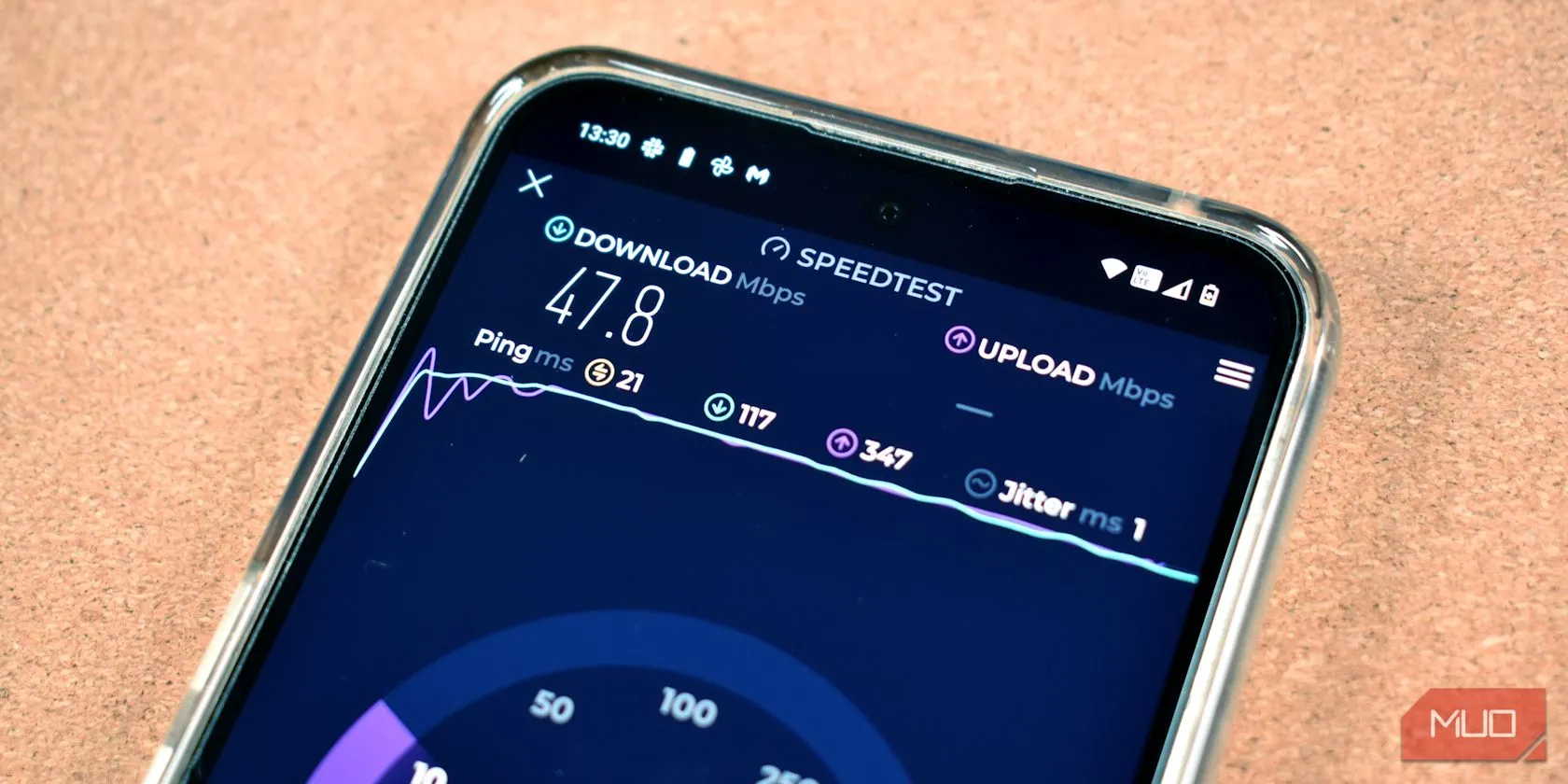 Ứng dụng Ookla Speedtest hiển thị kết quả kiểm tra tốc độ mạng trên màn hình điện thoại
Ứng dụng Ookla Speedtest hiển thị kết quả kiểm tra tốc độ mạng trên màn hình điện thoại
Nếu tốc độ mạng của bạn liên tục thấp hơn so với cam kết của nhà mạng, hãy thực hiện kiểm tra tốc độ vào nhiều thời điểm khác nhau trong ngày và trong vài ngày liên tiếp để xem liệu tình trạng chậm có kéo dài hay chỉ là tạm thời. Nếu tốc độ chậm vẫn duy trì ổn định, bóp băng thông có thể là nguyên nhân. Tuy nhiên, các yếu tố khác như vùng phủ sóng yếu, tắc nghẽn mạng hoặc việc đã vượt quá giới hạn dữ liệu tốc độ cao cũng có thể là nguyên nhân. Để xác nhận liệu bóp băng thông có phải là nguyên nhân thực sự hay không, bạn cần loại trừ các yếu tố này.
2. Kiểm tra vùng phủ sóng hoặc sự cố tạm thời
Cường độ tín hiệu yếu và vùng phủ sóng hạn chế có thể làm chậm kết nối của bạn, khiến bạn nhầm tưởng là do bóp băng thông. Để loại trừ khả năng này, trước tiên hãy kiểm tra xem điện thoại của bạn có hiển thị chỉ một hoặc hai vạch sóng hay không – điều này cho thấy tín hiệu yếu. Nếu bạn nhận thấy điều này, hãy thử di chuyển đến một vị trí khác, tốt nhất là ngoài trời hoặc gần cửa sổ, để xem tín hiệu có cải thiện không.
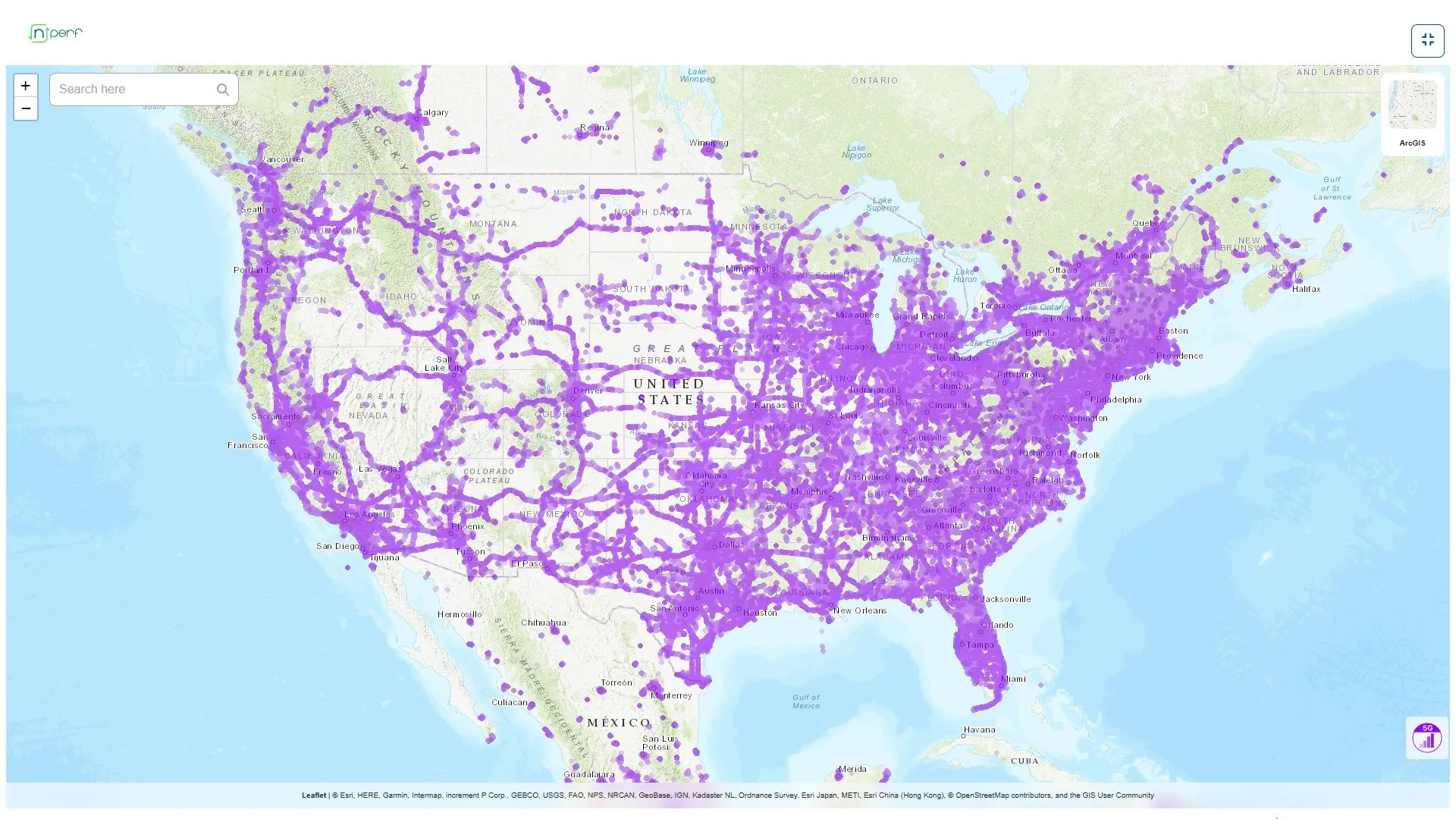 Bản đồ vùng phủ sóng mạng 5G của nPerf tại Mỹ, giúp kiểm tra tín hiệu nhà mạng
Bản đồ vùng phủ sóng mạng 5G của nPerf tại Mỹ, giúp kiểm tra tín hiệu nhà mạng
Nếu tín hiệu vẫn yếu, hãy kiểm tra các kênh thông tin chính thức của nhà mạng, đặc biệt là các trang mạng xã hội như Twitter/X hoặc Facebook, để tìm thông tin cập nhật về bảo trì hoặc sự cố dịch vụ trong khu vực của bạn. Nếu đây là vấn đề kỹ thuật từ phía nhà mạng, họ có thể sẽ giải quyết. Bạn cũng có thể hỏi những người khác đang sử dụng cùng nhà mạng xem họ có gặp tình trạng chậm mạng tương tự không và xem xét bản đồ phủ sóng để đánh giá cường độ tín hiệu tại vị trí của bạn.
3. Kiểm tra xem tốc độ có giảm vào những thời điểm cụ thể không
Một số nhà mạng áp dụng chính sách quản lý mạng để làm chậm tốc độ trong giờ cao điểm nhằm tránh tắc nghẽn. Nếu dữ liệu của bạn chậm lại vào những thời điểm cụ thể, đặc biệt là vào buổi tối hoặc ban đêm, nhưng hoạt động bình thường vào các thời điểm khác, nhà mạng có thể đang bóp băng thông trong các khoảng thời gian đó. Để xác nhận, hãy chạy kiểm tra tốc độ vào các thời điểm khác nhau trong ngày và so sánh kết quả.
Mặc dù bạn không thể hoàn toàn tránh được việc bị bóp băng thông trong giờ cao điểm, bạn có thể khắc phục bằng cách xác định thời điểm tốc độ giảm và lên lịch thực hiện các tác vụ nặng về dữ liệu như xem video trực tuyến hoặc tải xuống vào những giờ thấp điểm. Bằng cách này, bạn sẽ chỉ cần dữ liệu cho các tác vụ nhẹ hơn trong thời gian tốc độ chậm, giảm thiểu tác động của việc bóp băng thông.
4. Đảm bảo bạn chưa vượt quá giới hạn dữ liệu tốc độ cao
Nhiều nhà mạng áp dụng chính sách giảm ưu tiên (deprioritization), giảm tốc độ khi bạn vượt quá một ngưỡng dữ liệu nhất định – ngay cả đối với các gói không giới hạn. Đây có thể là giới hạn hàng ngày, hàng tuần hoặc hàng tháng trước khi việc bóp băng thông bắt đầu. Để kiểm tra xem điều này có áp dụng cho bạn không, hãy xem lại gói cước của nhà mạng để biết các giới hạn dữ liệu tốc độ cao và theo dõi mức sử dụng của bạn để xem liệu bạn đã vượt quá chúng hay chưa.
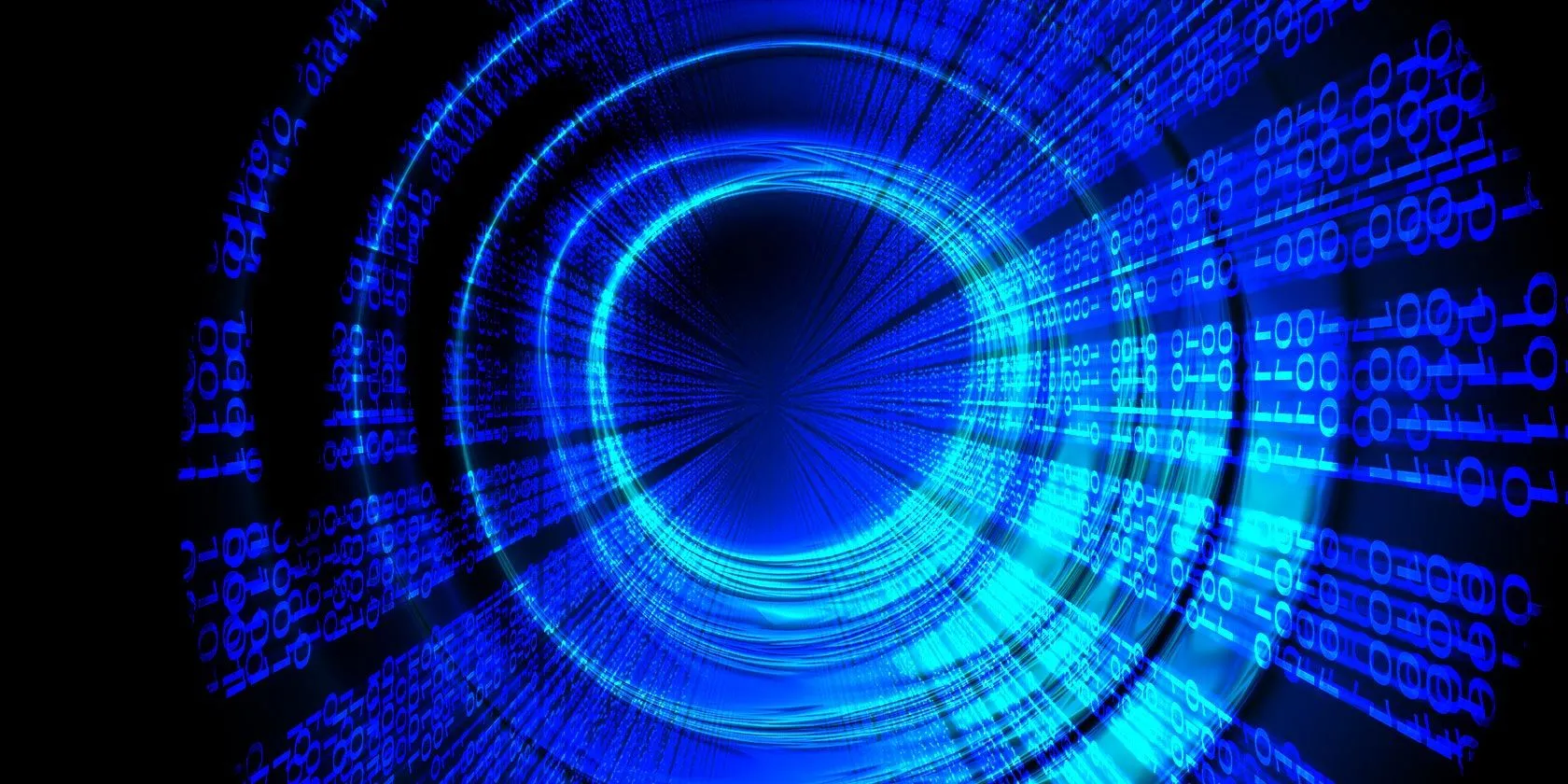 Biểu tượng cảnh báo giới hạn dữ liệu tốc độ cao, minh họa việc bóp băng thông khi hết data
Biểu tượng cảnh báo giới hạn dữ liệu tốc độ cao, minh họa việc bóp băng thông khi hết data
Nếu bạn đã hết dữ liệu tốc độ cao, tốc độ sẽ trở lại bình thường khi gói cước của bạn được làm mới. Để ngăn chặn điều này trong tương lai, bạn có hai lựa chọn. Bạn có thể quản lý việc sử dụng dữ liệu của mình một cách khôn ngoan bằng cách sử dụng Wi-Fi cho các tác vụ nặng để tiết kiệm dữ liệu tốc độ cao cho các nhu cầu quan trọng, hoặc chuyển sang gói cước có giới hạn cao hơn hoặc dữ liệu cao cấp không bị giảm ưu tiên.
5. Thử sử dụng VPN để cải thiện tốc độ
Một số nhà mạng bóp băng thông các hoạt động mạng cụ thể để ưu tiên các loại lưu lượng khác. Nếu các ứng dụng xem video trực tuyến tải chậm trong khi các ứng dụng khác hoạt động tốt, việc tải xuống đám mây lớn bị giật nhưng duyệt web chung lại mượt mà, hoặc chơi game bị ping cao, nhà mạng của bạn có thể đang cố tình làm chậm các hoạt động cụ thể để tối ưu hiệu suất cho các loại lưu lượng khác.
Để vượt qua điều này, bạn có thể sử dụng Mạng riêng ảo (VPN), giúp mã hóa lưu lượng internet của bạn và định tuyến nó qua một máy chủ từ xa. Điều này che giấu địa chỉ IP và hoạt động trực tuyến của bạn khỏi nhà mạng, khiến họ khó phát hiện loại dữ liệu bạn đang sử dụng, từ đó giúp ngăn chặn việc bóp băng thông các dịch vụ cụ thể.
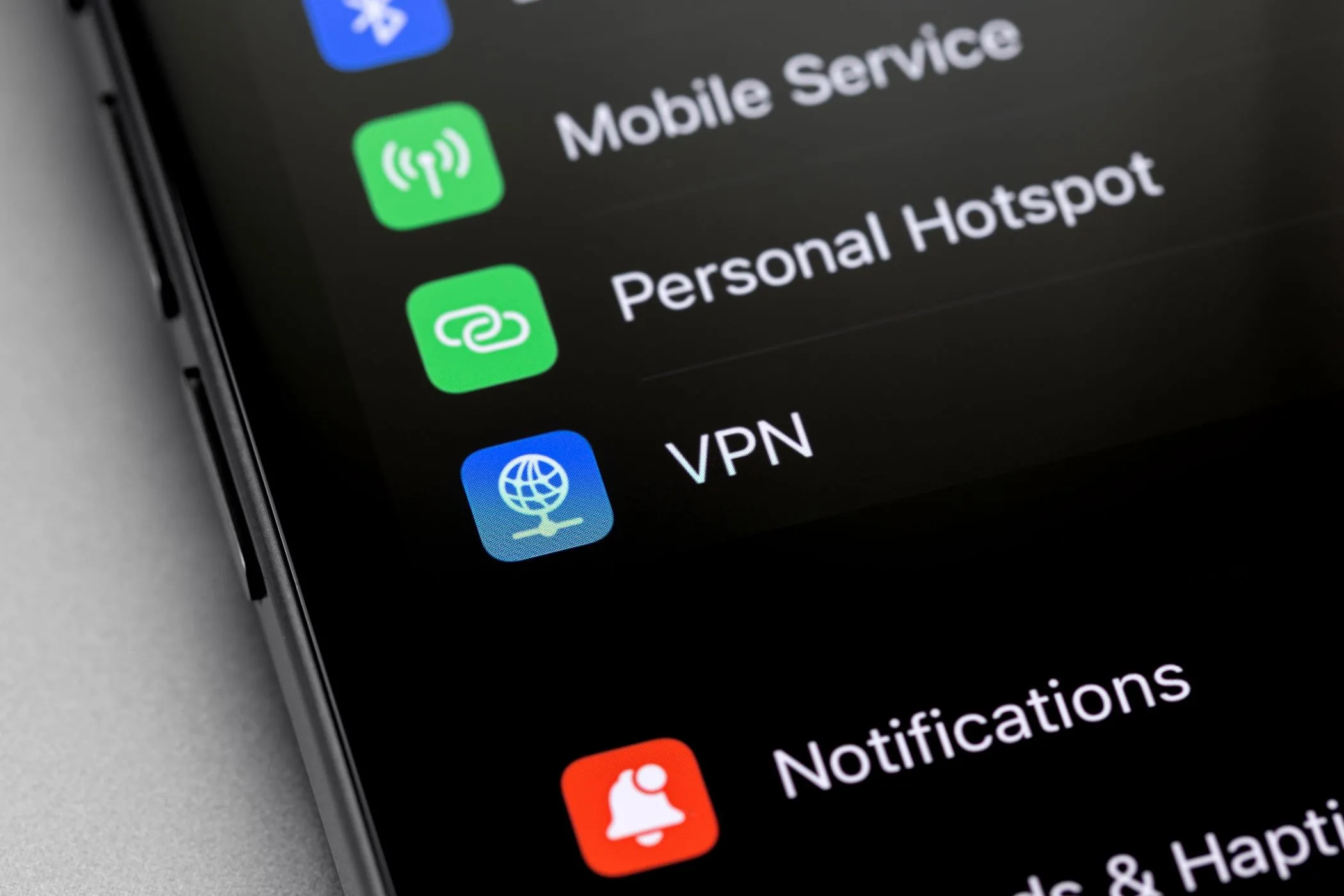 Biểu tượng ứng dụng VPN trên màn hình điện thoại thông minh, tượng trưng cho việc mã hóa dữ liệu di động
Biểu tượng ứng dụng VPN trên màn hình điện thoại thông minh, tượng trưng cho việc mã hóa dữ liệu di động
6. Kiểm tra xem vấn đề có phải do ứng dụng hoặc trang web cụ thể không
Một số ứng dụng và trang web có thể gặp sự cố máy chủ, tình trạng chậm trễ theo khu vực, hoặc các hạn chế riêng của nhà mạng ảnh hưởng đến hiệu suất. Nếu chỉ một ứng dụng cụ thể, như YouTube, hoặc một trang web nhất định bị chậm trong khi các ứng dụng/trang web khác hoạt động bình thường, vấn đề có thể nằm ở phía họ, không phải do nhà mạng bóp băng thông. Để xác minh, hãy hỏi những người khác đang sử dụng cùng nhà mạng xem họ có gặp vấn đề tương tự không.
Nếu đó là sự cố kỹ thuật từ phía nhà phát triển ứng dụng hoặc trang web, bạn sẽ cần đợi họ khắc phục. Trong thời gian chờ đợi, hãy thử sử dụng các ứng dụng hoặc dịch vụ thay thế. Nếu một trình duyệt cụ thể chậm, hãy chuyển sang trình duyệt khác. Nếu một dịch vụ xem video trực tuyến bị lag, hãy thử các dịch vụ khác để so sánh. Ngoài ra, hãy kiểm tra xem ứng dụng có đang được đặt ở chế độ hiệu suất thấp không và thử thay đổi máy chủ DNS để xem điều đó có giải quyết được vấn đề không.
7. Chuyển đổi giữa các chế độ mạng khác nhau
Một số nhà mạng giới hạn tốc độ trên các chế độ mạng cụ thể, như 5G, nhưng lại cung cấp hiệu suất tốt hơn trên 4G LTE. Tương tự, nhà mạng di động của bạn có thể có vùng phủ sóng 5G yếu nhưng lại có kết nối ổn định trên 4G LTE. Nếu bạn thấy hiệu suất chậm khi sử dụng một chế độ mạng cụ thể, mạng đó có thể đang bị tắc nghẽn, vì vậy việc chuyển sang chế độ khác có thể giúp cải thiện tốc độ.
Mặc dù một số nhà mạng tự động chọn chế độ mạng tốt nhất, việc chuyển đổi thủ công có thể giúp xác định xem nó có cải thiện tốc độ của bạn không. Để chuyển đổi chế độ trên Android, hãy vào Cài đặt > Kết nối > Mạng di động, chạm vào thẻ SIM của bạn và chọn 4G LTE, 5G hoặc 3G, tùy thuộc vào những gì có sẵn.
Trên iPhone, hãy vào Cài đặt > Di động > Tùy chọn dữ liệu di động và chọn mạng.
8. Xác nhận vấn đề không phải do điện thoại của bạn
Nếu không có yếu tố nào ở trên có vẻ là nguyên nhân, hãy kiểm tra xem vấn đề có nằm ở điện thoại của bạn không. Các thiết bị của chúng ta tự nhiên trở nên chậm hơn theo thời gian, vì vậy những tình trạng chậm chạp này có thể ảnh hưởng xấu đến kết nối mạng của bạn. Thiết bị của bạn cũng có thể bị lag trên Wi-Fi hoặc các mạng khác do các vấn đề nội bộ, sự cố với tệp nguồn hoặc dịch vụ bạn đang sử dụng, hoặc các yếu tố tương tự. Ngoài ra, việc chia sẻ hotspot với nhiều thiết bị có thể làm giảm tốc độ trên thiết bị chính của bạn.
Để loại trừ các vấn đề liên quan đến điện thoại, hãy tháo thẻ SIM của bạn ra và lắp vào một thiết bị khác. Nếu mạng hoạt động tốt hơn, điện thoại của bạn có thể là nguyên nhân. Để khắc phục, hãy thử khởi động lại thiết bị, cập nhật phần mềm, đặt lại cài đặt mạng, tắt hotspot và đóng các ứng dụng chạy nền. Một khi vấn đề cơ bản được khắc phục, tốc độ kết nối của bạn sẽ được cải thiện.
 Điện thoại thông minh và các biểu tượng ứng dụng, gợi ý kiểm tra lại thiết bị di động khi gặp vấn đề mạng chậm
Điện thoại thông minh và các biểu tượng ứng dụng, gợi ý kiểm tra lại thiết bị di động khi gặp vấn đề mạng chậm
Nếu bạn nghi ngờ nhà mạng của mình cố tình làm chậm kết nối (mặc dù rất khó để chắc chắn hoặc chứng minh điều đó), hãy liên hệ với nhà mạng để trình bày mối quan ngại của bạn. Trong khi các bước được gợi ý có thể giúp giảm thiểu tình trạng bóp băng thông, việc chuyển sang một nhà mạng khác có thể là giải pháp dài hạn tốt nhất nếu vấn đề tiếp diễn quá lâu.
Trước khi chuyển đổi, hãy nghiên cứu kỹ lưỡng các tính năng và vùng phủ sóng của nhà mạng mới cũng như bất kỳ hạn chế tiềm ẩn nào mà nó có thể có. Điều này sẽ giúp bạn tránh gặp lại những vấn đề tương tự.
Hãy chia sẻ kinh nghiệm của bạn về việc kiểm tra tốc độ mạng và cách bạn xử lý tình trạng mạng chậm trong phần bình luận dưới đây!